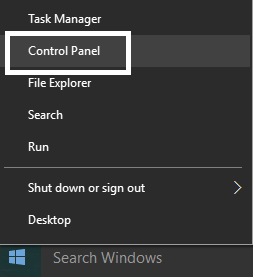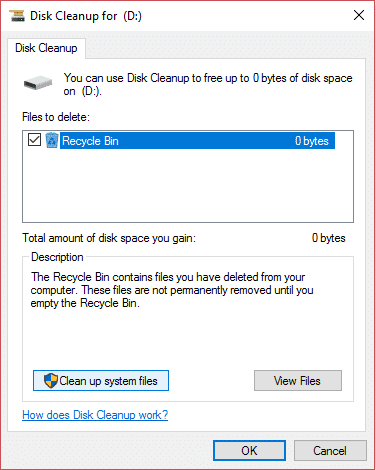La forma más fácil de instalar un archivo CAB en Windows 10: Hay ciertos escenarios en los que necesita instalar una actualización sin conexión en Windows 10, donde generalmente descarga las actualizaciones independientes acumulativas para Windows 10 y luego usa el símbolo del sistema para instalar la actualización. Pero si no está familiarizado con el proceso, no se preocupe, ya que hoy vamos a discutir cómo instalar un archivo CAB en Windows 10. Ahora, un archivo contenedor es un archivo con la extensión .CAB que almacena archivos comprimidos en un archivo. Biblioteca. Los archivos Cabinet anteriores se conocían como archivos Diamond, pero ahora forman parte del sistema de archivos Cabinet de Windows.

Por lo general, las actualizaciones de Windows 10 se redistribuyen como una actualización independiente en el formato de archivo .cab que admite la compresión de datos sin pérdidas y certificados digitales integrados. Ahora puede usar la herramienta DISM para instalar actualizaciones de archivos .cab o algunos otros paquetes, como paquetes de idiomas y servicios. Entonces, sin perder tiempo, veamos cómo instalar un archivo CAB en Windows 10 usando el símbolo del sistema con la ayuda del tutorial que se detalla a continuación.
La forma más fácil de instalar un archivo CAB en Windows 10
Asegúrate de crear un punto de restauración en caso de que algo salga mal.
Método 1: instale un archivo CAB en Windows 10 usando el símbolo del sistema
1. En primer lugar, descargue el archivo CAB de la fuente según la arquitectura de su sistema operativo.
2.Copie el archivo .CAB en su escritorio y luego asegúrese de anotar su ruta completa.
3.Presione la tecla de Windows + X y luego seleccione Símbolo del sistema (administrador).

4.Escriba el siguiente comando en cmd y presione Enter:
DISM /Online /Add-Package /PackagePath: “Ruta completa del archivo .cab”
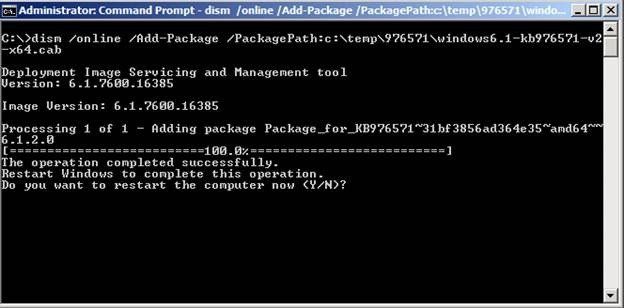
Nota: Reemplace “Ruta completa del archivo .cab” con la ruta completa real de la ubicación del archivo .cab.
5.Después de que la actualización se haya instalado correctamente, se le pedirá que reinicie la computadora. simplemente escriba Y y presione Entrar.
Esto es Cómo instalar un archivo CAB en Windows 10 usando el símbolo del sistema, pero si no puede hacerlo, siga el siguiente método.
Método 2: Instale un archivo CAB en Windows 10 usando el Administrador de dispositivos
1.Asegúrese de extraer el archivo CAB a un directorio usando Winrar.
2.Presione la tecla de Windows + R y luego escriba “devmgmt.msc” y presione Entrar para abrir el Administrador de dispositivos.

3. Ahora, dependiendo del tipo de archivo de controlador (Actualización) que haya descargado, por ejemplo, digamos que el controlador Realtek Audio se expande Controladores de sonido, video y juegos.
4. Siguiente, haga clic derecho en Realtek High Definition Audio y seleccione Actualice el software del controlador.
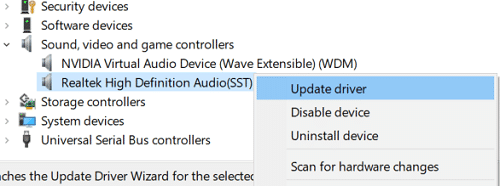
5.Luego haga clic en “Buscar en mi computadora el software del controlador“.
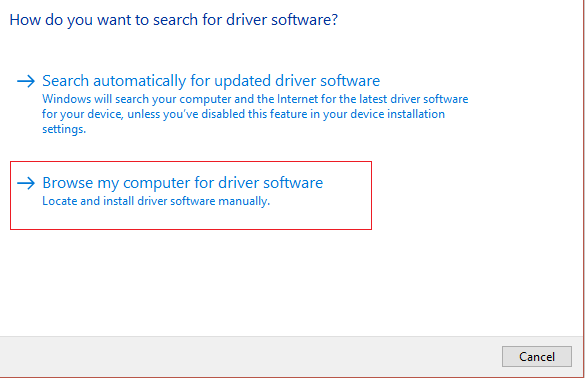
6.Haga clic en “Navegar” luego navegue a la carpeta donde extrajo el archivo cab.
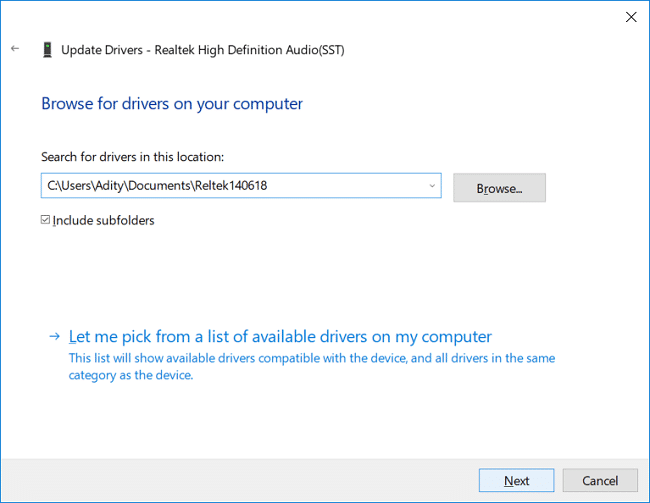
7.Seleccione la carpeta y luego haga clic en Abierto. Instale el controlador y haga clic en Terminar.
8.Reinicie su PC para guardar los cambios.
.
Eso es todo lo que has aprendido con éxito. Cómo instalar un archivo CAB en Windows 10 pero si aún tiene alguna consulta con respecto a este tutorial, no dude en hacerla en la sección de comentarios.